
在“层设置”对话框的“电气层类型”区域内可以设置电气层的类型,例如,可以在层列表中选择Top层,然后在这个区域设置其他层类型属性。
(1)在层列表中选中需要设置的层,如顶层(Top)或底层(Bottom),或其他电气层。
(2)如果需要设置层为元件放置层,则选中“元器件”单选按钮。如果设置顶层或底层为元件放置层,则表示它们将被用于放置元件。当然,元件放置层也是允许布线的。
(3)如果需要将层设置为布线层,则选中“布线”单选按钮。所有电气层都可以设置为布线、电源平面或分割/混合平面层。当一个层被选择为电源平面或分割/混合平面层时,则可以设置该平面连接到哪个网络。
例如,假设设置4层电气层,另两层为Power和GND层,如图4-2所示。可以设置Power层为“CAM平面”,然后单击右侧出现的“分配网络”按钮,分配一个网络连接到该层。单击“分配网络”按钮后,系统会打开如图4-3所示的“平面层网络”对话框。在该对话框中,可以从左边的网络列表中选择一个网络,然后单击“添加”按钮,将其连接到Power平面,如本实例设置了VCC网络连接到Power平面层。其他平面的网络连接设置类似。如果需要移去平面的网络连接,则从右边的列表中选择需要移去的网络,然后单击“移除”按钮即可。
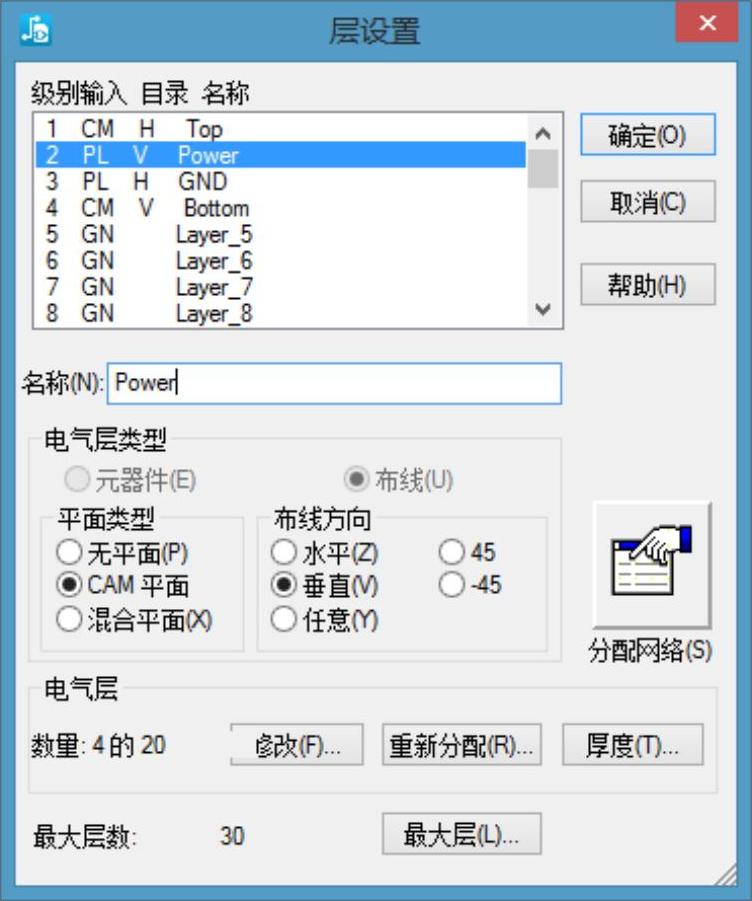
图4-2 设置电源平面(www.xing528.com)
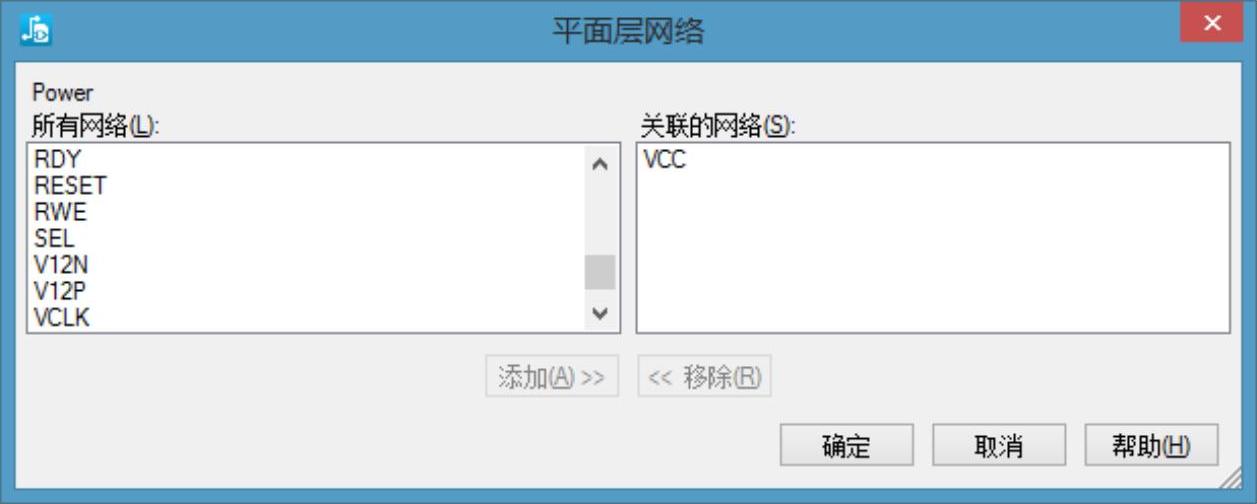
图4-3 “平面层网络”对话框
通常,只有顶层和底层可以设置为元件放置层,中间电气层只能设置为布线层。当选择了中间电气层时,“元器件”和“布线”两个单选按钮不可选。
(4)对于电气层,还可以设置平面类型和布线方向。在“平面类型”区域内有3个平面类型选项,即无平面、CAM平面和混合平面。在“布线方向”区域内有5种布线方向可选择,即水平、垂直、任意、45°和45°方向,如图4-2所示。
布线方向信息可以直接输入到PADSLayout布局软件中,然后输入到布线模块PADSRouter中。布线方向会影响手动和自动布线,例如,如果选择水平布线时,层上的大部分走线是垂直的,则布线编辑将会变慢,另外,选择任意方向也会影响布线的编辑效果。
免责声明:以上内容源自网络,版权归原作者所有,如有侵犯您的原创版权请告知,我们将尽快删除相关内容。




